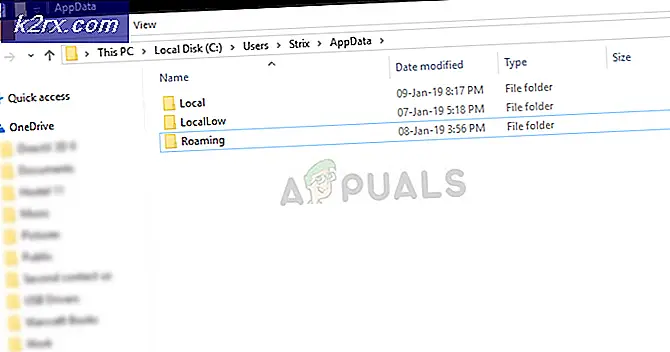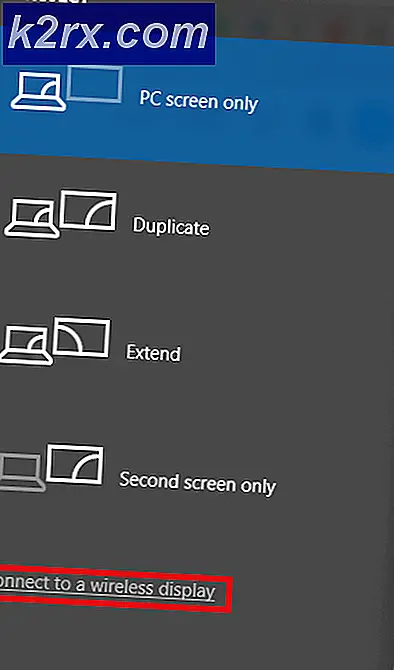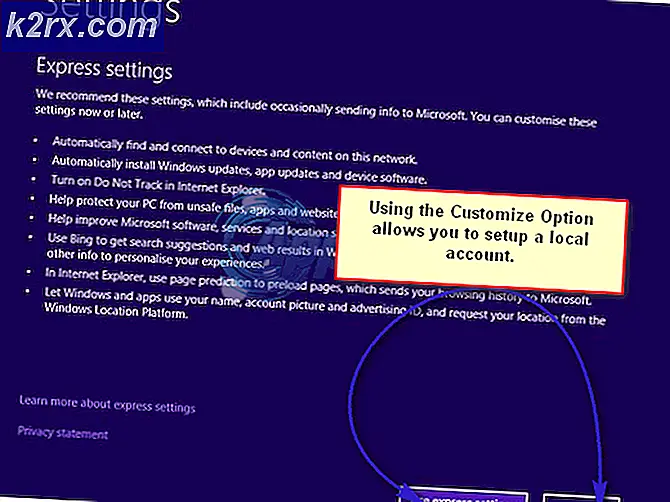Så här dumpar du data från virtuell konsol
Virtuell konsolteknik är en komplex konceptuell kombination av en bildskärm och ett tangentbord för att bilda ett komplett användargränssnitt. I de gamla dagarna skulle en klassisk Unix-installation använda flera olika bildskärmar och tangentbord anslutna till en central huvudram för att ge åtkomst till flera användare. Idag tillåter Linux att enkelt växla mellan konsoler som simuleras på deras system. Du kan hålla CTRL och ALT och tryck sedan på F1-F6 för att växla till dessa konsoler. Att hålla CTRL och ALT och sedan trycka på F7 tar dig tillbaka till ditt grafiska gränssnitt.
Till skillnad från ett grafiskt gränssnitt är det inte möjligt att normalt ta skärmdumpar av dessa virtuella konsoler, även om några leverantörer har arbetat för att göra programvaran tillgänglig för att göra det. Det behövs inte om du bara försöker fånga text, vilket kan du göra med standardverktygen Linux-leveranser. Dumpning av data på detta sätt är oerhört viktigt om du är systemadministratör, eftersom webbservrar och appservrar som matar information till klientsystem och mobila enheter ofta gör det mesta av sitt arbete via en virtuell konsol.
Dumpning av virtuella konsoldata
Öppna en grafisk kommandoprompt i skrivbordsgränssnittet genom att hålla ner CTRL och ALT och trycka på T eller välj det från rotmenyn beroende på vilken distribution som du använder.
Se till att du är i rätt katalog för att dumpa en textfil genom att skriva cd ~ / Documents och tryck på enter.
PRO TIPS: Om problemet är med din dator eller en bärbar dator, bör du försöka använda Reimage Plus-programvaran som kan skanna förvaret och ersätta korrupta och saknade filer. Detta fungerar i de flesta fall där problemet uppstått på grund av systemkorruption. Du kan ladda ner Reimage Plus genom att klicka härOm du vill fånga data från den fjärde virtuella konsolen skriver du sudo cat / dev / vcs4> dataDump och trycker på enter.
Ändra 4 efter / dev / vcs till siffran mellan 1 och 6 som anger vilken virtuell konsol du vill dumpa från och ändra filnamnet efter det större än tecknet till vad du vill. Du kan sedan skriva nano dataDump eller vad som helst annat filnamn du brukade titta på data. Du måste hålla CTRL och trycka J för att motivera texten för att göra den läsbar. Håll CTRL och tryck X för att avsluta.
PRO TIPS: Om problemet är med din dator eller en bärbar dator, bör du försöka använda Reimage Plus-programvaran som kan skanna förvaret och ersätta korrupta och saknade filer. Detta fungerar i de flesta fall där problemet uppstått på grund av systemkorruption. Du kan ladda ner Reimage Plus genom att klicka här